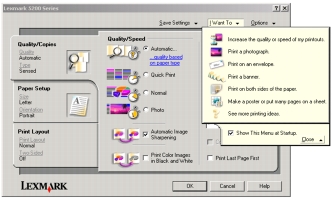L'imprimante Tout en un vous permet d'effectuer des impressions normales ou personnalisées.
Impression d'un document
- Chargez du papier avec la face à imprimer tournée vers vous. Reportez-vous à la section Chargement du papier dans le support.
- Le document étant ouvert, cliquez sur Fichier
 Imprimer.
Imprimer.
Si vous voulez changer les paramètres d'impression, passez à la section suivante.
- Cliquez sur Propriétés et sélectionnez le menu Actions pour ouvrir l'assistant d'impression adapté au projet ; par exemple, pour imprimer une enveloppe ou sur du papier continu.
- Cliquez sur OK.
- Cliquez encore une fois sur OK pour lancer l'impression.
Changement des paramètres d'impression
- Le document étant ouvert, cliquez sur Fichier
 Imprimer.
Imprimer.
- Cliquez sur Propriétés, Préférences, Options ou Configuration (en fonction du programme ou du système d'exploitation utilisé) pour personnaliser les paramètres d'impression.
La boîte de dialogue Propriétés d'impression s'affiche.
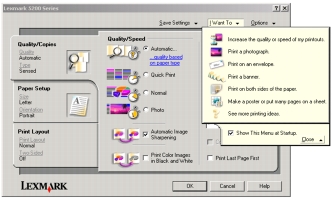
- Cliquez sur l'onglet approprié pour modifier les paramètres.
- Dans l'onglet Qualité / Copies, sélectionnez la qualité d'impression du document et le nombre de copies, indiquez comment vous voulez les imprimer et choisissez l'impression couleur ou en noir et blanc
- Dans l'onglet Config. papier, sélectionnez le type de papier, son format et son orientation.
- Dans l'onglet Mise en page, sélectionnez les paramètres de mise en page et d'impression recto verso en fonction du type de document à imprimer.
Remarque : Pour afficher les détails d'un paramètre, cliquez avec le bouton droit de la souris sur un paramètre affiché à l'écran, puis sélectionnez Qu'est-ce que c'est ?.
- Une fois que vous avez terminé d'effectuer les changements dans la boîte de dialogue Propriétés d'impression, cliquez sur OK au bas de l'écran pour revenir à la boîte de dialogue d'impression.
- Cliquez sur OK ou Imprimer pour lancer l'impression.
 Imprimer.
Imprimer.
 Imprimer.
Imprimer.
 Imprimer.
Imprimer.